EXCEL排序的方法有多种:使用排序按钮、使用排序对话框、按自定义顺序排序、按颜色排序。下面我将详细介绍如何使用这些方法进行排序。
一、使用排序按钮
Excel提供了便捷的排序按钮,可以快速对数据进行升序或降序排列。
1.1 升序排序
升序排序是指从最小到最大的顺序排列。具体操作步骤如下:
选中需要排序的列中的任意一个单元格。
在Excel的“数据”选项卡中,找到“排序和筛选”组。
点击“升序”按钮(A-Z)。
1.2 降序排序
降序排序是指从最大到最小的顺序排列。具体操作步骤如下:
选中需要排序的列中的任意一个单元格。
在Excel的“数据”选项卡中,找到“排序和筛选”组。
点击“降序”按钮(Z-A)。
二、使用排序对话框
排序对话框提供了更详细的排序选项,可以对多个列进行排序。
2.1 单列排序
要对单个列进行排序,步骤如下:
选中需要排序的数据区域。
在Excel的“数据”选项卡中,点击“排序”按钮,打开排序对话框。
在“排序依据”下拉菜单中选择需要排序的列。
选择排序方式(升序或降序)。
点击“确定”按钮完成排序。
2.2 多列排序
要对多个列进行排序,步骤如下:
选中需要排序的数据区域。
在Excel的“数据”选项卡中,点击“排序”按钮,打开排序对话框。
在“排序依据”下拉菜单中选择第一个需要排序的列。
选择排序方式(升序或降序)。
点击“添加条件”按钮,选择第二个需要排序的列。
选择排序方式(升序或降序)。
重复步骤5和6,直到添加所有需要排序的列。
点击“确定”按钮完成排序。
三、按自定义顺序排序
有时候,标准的升序或降序排序不能满足需求,这时可以使用自定义顺序排序。
3.1 创建自定义排序顺序
在Excel的“文件”选项卡中,点击“选项”按钮,打开Excel选项对话框。
在“高级”选项卡中,找到“常规”部分,点击“编辑自定义列表”按钮。
在“自定义列表”对话框中,输入自定义排序顺序(例如:高、中、低)。
点击“添加”按钮,然后点击“确定”。
3.2 应用自定义排序顺序
选中需要排序的数据区域。
在Excel的“数据”选项卡中,点击“排序”按钮,打开排序对话框。
在“排序依据”下拉菜单中选择需要排序的列。
在“次序”下拉菜单中选择“自定义序列”。
选择刚刚创建的自定义排序顺序。
点击“确定”按钮完成排序。
四、按颜色排序
Excel还提供了按颜色排序的功能,可以根据单元格颜色或字体颜色对数据进行排序。
4.1 按单元格颜色排序
选中需要排序的数据区域。
在Excel的“数据”选项卡中,点击“排序”按钮,打开排序对话框。
在“排序依据”下拉菜单中选择需要排序的列。
在“次序”下拉菜单中选择“单元格颜色”。
选择要排序的颜色。
选择颜色显示在顶部或底部。
点击“确定”按钮完成排序。
4.2 按字体颜色排序
选中需要排序的数据区域。
在Excel的“数据”选项卡中,点击“排序”按钮,打开排序对话框。
在“排序依据”下拉菜单中选择需要排序的列。
在“次序”下拉菜单中选择“字体颜色”。
选择要排序的颜色。
选择颜色显示在顶部或底部。
点击“确定”按钮完成排序。
五、按公式排序
有时需要根据公式计算的结果进行排序,Excel也提供了这种功能。
5.1 添加辅助列
在需要排序的数据区域旁边插入一个新的列,作为辅助列。
在辅助列中输入需要的公式计算结果。
拖动公式填充到整个辅助列。
5.2 根据辅助列排序
选中包含辅助列在内的数据区域。
在Excel的“数据”选项卡中,点击“排序”按钮,打开排序对话框。
在“排序依据”下拉菜单中选择辅助列。
选择排序方式(升序或降序)。
点击“确定”按钮完成排序。
六、按多条件排序
在实际工作中,可能需要根据多个条件进行排序,Excel提供了多条件排序的功能。
6.1 添加多个排序条件
选中需要排序的数据区域。
在Excel的“数据”选项卡中,点击“排序”按钮,打开排序对话框。
在“排序依据”下拉菜单中选择第一个需要排序的列。
选择排序方式(升序或降序)。
点击“添加条件”按钮,选择第二个需要排序的列。
选择排序方式(升序或降序)。
重复步骤5和6,直到添加所有需要排序的条件。
点击“确定”按钮完成排序。
七、按日期排序
如果数据中包含日期,可以按日期进行排序。
7.1 升序排序
选中需要排序的日期列中的任意一个单元格。
在Excel的“数据”选项卡中,找到“排序和筛选”组。
点击“升序”按钮(A-Z)。
7.2 降序排序
选中需要排序的日期列中的任意一个单元格。
在Excel的“数据”选项卡中,找到“排序和筛选”组。
点击“降序”按钮(Z-A)。
八、按文本排序
Excel还可以按文本进行排序,适用于包含字符串的数据。
8.1 升序排序
选中需要排序的文本列中的任意一个单元格。
在Excel的“数据”选项卡中,找到“排序和筛选”组。
点击“升序”按钮(A-Z)。
8.2 降序排序
选中需要排序的文本列中的任意一个单元格。
在Excel的“数据”选项卡中,找到“排序和筛选”组。
点击“降序”按钮(Z-A)。
九、按小数排序
对于包含小数的数据,也可以按小数进行排序。
9.1 升序排序
选中需要排序的小数列中的任意一个单元格。
在Excel的“数据”选项卡中,找到“排序和筛选”组。
点击“升序”按钮(A-Z)。
9.2 降序排序
选中需要排序的小数列中的任意一个单元格。
在Excel的“数据”选项卡中,找到“排序和筛选”组。
点击“降序”按钮(Z-A)。
十、按百分比排序
如果数据中包含百分比,可以按百分比进行排序。
10.1 升序排序
选中需要排序的百分比列中的任意一个单元格。
在Excel的“数据”选项卡中,找到“排序和筛选”组。
点击“升序”按钮(A-Z)。
10.2 降序排序
选中需要排序的百分比列中的任意一个单元格。
在Excel的“数据”选项卡中,找到“排序和筛选”组。
点击“降序”按钮(Z-A)。
十一、按自定义排序条件排序
有时需要根据特定的排序条件进行排序,可以使用自定义排序条件。
11.1 设置自定义排序条件
选中需要排序的数据区域。
在Excel的“数据”选项卡中,点击“排序”按钮,打开排序对话框。
在“排序依据”下拉菜单中选择需要排序的列。
点击“自定义排序条件”按钮,打开自定义排序条件对话框。
输入自定义排序条件。
点击“确定”按钮完成排序。
十二、按图标排序
Excel还可以根据条件格式的图标进行排序。
12.1 按图标排序
选中需要排序的数据区域。
在Excel的“数据”选项卡中,点击“排序”按钮,打开排序对话框。
在“排序依据”下拉菜单中选择需要排序的列。
在“次序”下拉菜单中选择“图标”。
选择要排序的图标。
选择图标显示在顶部或底部。
点击“确定”按钮完成排序。
十三、按单元格内容长度排序
Excel可以根据单元格内容的长度进行排序。
13.1 添加辅助列
在需要排序的数据区域旁边插入一个新的列,作为辅助列。
在辅助列中输入公式=LEN(单元格)计算内容长度。
拖动公式填充到整个辅助列。
13.2 根据辅助列排序
选中包含辅助列在内的数据区域。
在Excel的“数据”选项卡中,点击“排序”按钮,打开排序对话框。
在“排序依据”下拉菜单中选择辅助列。
选择排序方式(升序或降序)。
点击“确定”按钮完成排序。
十四、按单元格值排序
可以根据单元格的值进行排序,无论是数值、文本还是日期。
14.1 升序排序
选中需要排序的列中的任意一个单元格。
在Excel的“数据”选项卡中,找到“排序和筛选”组。
点击“升序”按钮(A-Z)。
14.2 降序排序
选中需要排序的列中的任意一个单元格。
在Excel的“数据”选项卡中,找到“排序和筛选”组。
点击“降序”按钮(Z-A)。
十五、按公式结果排序
有时需要根据公式计算的结果进行排序,Excel也提供了这种功能。
15.1 添加辅助列
在需要排序的数据区域旁边插入一个新的列,作为辅助列。
在辅助列中输入需要的公式计算结果。
拖动公式填充到整个辅助列。
15.2 根据辅助列排序
选中包含辅助列在内的数据区域。
在Excel的“数据”选项卡中,点击“排序”按钮,打开排序对话框。
在“排序依据”下拉菜单中选择辅助列。
选择排序方式(升序或降序)。
点击“确定”按钮完成排序。
十六、按条件格式排序
如果数据中应用了条件格式,可以根据条件格式进行排序。
16.1 按颜色排序
选中需要排序的数据区域。
在Excel的“数据”选项卡中,点击“排序”按钮,打开排序对话框。
在“排序依据”下拉菜单中选择需要排序的列。
在“次序”下拉菜单中选择“单元格颜色”。
选择要排序的颜色。
选择颜色显示在顶部或底部。
点击“确定”按钮完成排序。
16.2 按图标排序
选中需要排序的数据区域。
在Excel的“数据”选项卡中,点击“排序”按钮,打开排序对话框。
在“排序依据”下拉菜单中选择需要排序的列。
在“次序”下拉菜单中选择“图标”。
选择要排序的图标。
选择图标显示在顶部或底部。
点击“确定”按钮完成排序。
十七、按单元格边框排序
Excel还可以根据单元格边框进行排序。
17.1 按单元格边框排序
选中需要排序的数据区域。
在Excel的“数据”选项卡中,点击“排序”按钮,打开排序对话框。
在“排序依据”下拉菜单中选择需要排序的列。
在“次序”下拉菜单中选择“单元格边框”。
选择要排序的边框样式。
选择边框显示在顶部或底部。
点击“确定”按钮完成排序。
十八、按单元格填充模式排序
Excel可以根据单元格的填充模式进行排序。
18.1 按单元格填充模式排序
选中需要排序的数据区域。
在Excel的“数据”选项卡中,点击“排序”按钮,打开排序对话框。
在“排序依据”下拉菜单中选择需要排序的列。
在“次序”下拉菜单中选择“单元格填充”。
选择要排序的填充模式。
选择填充模式显示在顶部或底部。
点击“确定”按钮完成排序。
通过以上多个方法,可以在Excel中对数据进行多种方式的排序,从而更好地整理和分析数据。无论是简单的升序降序排序,还是复杂的多条件排序,Excel都提供了强大的功能来满足不同的需求。希望这些方法能帮助你更好地利用Excel进行数据处理。
相关问答FAQs:
1. 如何在Excel中对数据进行排序?在Excel中,您可以使用排序功能对数据进行排序。首先,选择您要排序的数据范围,然后点击Excel菜单栏中的“数据”选项卡。在“排序和筛选”组中,点击“排序”按钮。接下来,选择您想要按照哪一列或几列进行排序,并选择升序或降序。最后,点击“确定”即可完成排序操作。
2. 如何按照多个条件对Excel数据进行排序?如果您想要按照多个条件对Excel数据进行排序,可以使用Excel的自定义排序功能。选择您要排序的数据范围,然后点击Excel菜单栏中的“数据”选项卡。在“排序和筛选”组中,点击“自定义排序”按钮。在弹出的对话框中,您可以添加多个排序条件,并选择每个条件的排序顺序。点击“确定”即可完成多条件排序。
3. 如何按照特定列中的值对Excel数据进行排序?如果您想要按照特定列中的值对Excel数据进行排序,可以使用Excel的单列排序功能。选择您要排序的数据范围,然后点击Excel菜单栏中的“数据”选项卡。在“排序和筛选”组中,点击“排序”按钮。在排序对话框中,选择您想要按照哪一列进行排序,并选择升序或降序。点击“确定”即可完成按照特定列排序的操作。
原创文章,作者:Edit2,如若转载,请注明出处:https://docs.pingcode.com/baike/4393456